Synology os установка на обычный компьютер
Обновлено: 07.07.2024
Многие сейчас знакомы с NAS серверами компании Synology. Отличительной их особенностью является великолепное программное обеспечение с большим количеством функционала для дома и среднего офиса. И все это настраивается легко и интуитивно понятно через красивый и удобный веб-интерфейс. Еще одной особенностью со знаком минус является цена подобных устройств, где в достаточно скромном железе упакована ОС собственной разработки. Сейчас появилась возможность установить Synology OS последней версии на практически любой компьютер.
В качестве такого компьютера я выбрал HP Proliant N54L Microserver. Мне он обошелся примерно в 8500р. Аналогичный по характеристикам сетевой накопитель фирмы Synology стоит 25000-30000р. Экономия налицо. Помимо денежной экономии я получаю более производительный сервер с возможностью подключения 5-ти жестких дисков. 5-й диск вставляется в штатное место сидирома, который в подобном устройстве совершенно не нужен. Устройств Synology с 5-ю жесткими дисками нет. Есть только 4 и дальше уже модели для размещения в стойке.
Для того, чтобы в нашем HP Microserver появилась функция hot-swap и возможность подключить 5-й жесткий диск, необходимо установить мод на bios. Сделать это не сложно, занимает 5-10 минут. Перед установкой мода, зайдите в bios и запомните, как он выглядит, чтобы после обновления, сразу определить, установился ли мод. Для установки мода, нам потребуется флешка. Скачиваем программу HP для создания загрузочной флешки System ROMPaq Firmware Upgrade. Распаковываем архив, запускаем программу. Следуем по шагам инсталлятора, после окончания установки, откроется веб-страничка. Необходимо найти ссылку Launch HP USB key Setup Creation Utility, нажать и загрузить программу HPQUSB.exe Запускаем программу, выбираем флешку для установки, не забывая при этом, что все данные на ней будут уничтожены и жмем «Start». После окончания процесса идем в «Мой компьютер» и открываем флешку. В данный момент у нас флешка с оригинальным биосом, к которому можно откатиться, если что-то пойдет не так. Для установки bios mod необходимо заменить один оригинальный файл модифицированным. Для этого загружаем o41072911mod.rar, распаковываем, переименовываем в o41072911.rom и заменяем скачанный файл на тот, что на флешке.
Теперь у нас есть флешка с модифицированным биосом. Все готово для обновления. Сервер автоматически загрузится с этой флешки и начнет процесс обновления. В это время его нельзя выключать или вынимать флешку. Непосредственно процесс обновления занимает не более минуты. Так что втыкаем флешку в USB порт и перезагружаем сервер. В момент установки на экране будут мелькать строчки с информацией. Процесс завершится, когда вы увидите на экране командную строку с символами C:\ Теперь можно вынут флешку и перезагрузить сервер.
Можно зайти в биос, посмотреть на изменения и активировать 5-й порт для жесткого диска. Чтобы это сделать, заходим в BIOS, идем в Main Screen -> Chipset -> Southbridge Configuration -> SB SATA Configuration и выставляем настройки следующим образом:
OnChip SATA Channel — Enabled
OnChip IDE Type — IDE
SATA IDE Combined Mode = Disabled
SATA EPS on all PORT = Enabled
SATA Power on all PORT = Enabled
Возвращаемся в Main Screen и идем в Advanced -> IDE Configuration и выставляем настройки:
Embedded SATA 3.0Gbps link rate = MAX
Готово! Сохраняем настройки и перезапускаем сервер. Теперь у нас hot-swappable жесткие диски и дополнительный 5-й порт для еще одного харда.
Дальше будем устанавливать Synology OS на наш обновленный сервер. Суть установки следующая. Мы готовим специальную загрузочную флешку с образом взломанной системы, для того, чтобы наш сервер стал определяться как продукт Synology. Загружаемся с помощью этой флешки и через Synology Assistent находим его. А дальше уже штатным образом ставим DSM определенной версии и пользуемся, как будто у нас оригинальный NAS от Synology. Важно понимать, что версия загрузочной флешки жестко привязана к версии DSM. Так что автоматическое обновление работать не будет. Чтобы обновить версию DSM, необходимо дождаться, когда появится взломанный образ системы для флешки под новую прошивку и уже с его помощью обновиться. По моему многолетнему опыту использования серверов synology на работе в качестве файловых хранилищ, толку от обновлений почти не было. Появлялись и изменялись различные функции, которыми я просто-напросто не пользовался. Так что обойтись без обновлений вполне можно, либо обновляться вручную раз в несколько месяцев, когда будет выходить что-то действительно нужное. И еще один момент. Загрузочная флешка всегда должна быть воткнута в сервер. Без нее Synology OS на сервере просто не загрузится. Это не проблема, подойдет любая старая флешка, которую можно воткнуть в свободный USB порт внутри сервера, который виден, если открыть крышку для доступа к жестким дискам. Флешка обретает там постоянное место жительства, не мешая, и не занимая свободные внешние USB порты.
В конечном итоге у нас получается компактный, функциональный, производительный, тихий файловый сервер на 5 жестких дисков. Переходим к установке OS.
- Скачиваем образ системы.
- Заливаем его на флешку с помощью программы Win32 Disk Imager, программа бесплатная, без труда находится в яндексе.
- Загружаем сервер с флешки, выбираем пункт по-умолчанию и ждем загрузки системы.
- После загрузки, запускаем Synology Assistant, находим в списке свой NAS и устанавливаем на него ОС (файлик PAT).
На этом все. Установка достаточно простая, на выходе очень удачное решение для домашнего NAS медиасервера. Все работает, как положено: файловые хранилища, DNLA-сервер, PhotoStation. Остальное не проверял, но судя по отзывам, проблем не возникает.

Несколько лет назад, при выборе первого хранилища для дома, я смотрел в сторону «коробочных решений» по причине не особой осведомлённости в построении системы хранения на базе открытого ПО и обычного ПК. В тот раз выбор пал на 2-дисковую NAS — Shuttle KD20. Хранилище было компактным и тихим. RAID1 обеспечивал необходимую надёжность, а потребности в высокой производительности и расширенном функционале на тот момент не было. Этот NAS проработал почти 4 года, пока в один прекрасный момент не накрылась линия питания вентилятора. Диски раскалились до 60 градусов и чудом выжили. Я запаял вентилятор напрямую к материнке, но стал подбирать вариант на замену. В качестве второй NAS я выбрал 4-дисковую Synology. Задачи оставались те же, поэтому в функционал DiskStation Manager (DSM) я особо не вникал. Это продолжалось до тех пор, пока я не решил установить домашнее видеонаблюдение на несколько каналов. Не смотря на то, что Synology имеет собственный сервис видеонаблюдения, я остановился на Macroscop — была потребность в расширенном функционале и серьёзной аналитике. На своё счастье, я обнаружил в DSM новый пакет Virtual Machine Manager — гипервизор, с помощью которого я создал виртуальную машину и установил на неё Windows и Macroscop. На запись система работала нормально, встроенный Pentium 1,6 ГГц с трудом, но успевал отрабатывать задачи СХД и виртуальной машины. Но как только активировалась какая-либо аналитика — сервис отваливался по перегрузке процессора. В результате, я был вынужден начать поиски отдельного бюджетного Windows-девайcа с адекватной производительностью для реализации сервера видеонаблюдения, так как Synology необходимого уровня стоит недёшево. В тот самый момент я в очередной раз наткнулся в сети на статьи, посвящённые установке DSM на обычное железо и мой проект XPenology начался…
Стоимость необходимых комплектующих для новой хранилки была соизмерима со стоимостью Intel NUC, который я присматривал для сервера видеонаблюдения. Поэтому я решил отказаться от существующей Synology в пользу брата (и использовать её как удалённый бэкап), а себе собрать систему «всё в одном» на базе DSM.
Сборка платформы

1,5А-вентилятор снизил температуру дисков до 36-40 градусов. После доработки вытяжки из шкафа, уверен, что температура еще существенно упадёт.
Один SSD 2,5" под кэш я установил на стандартное крепление с одной стороны дисковой корзины. Его температура не превышала 30-32 градуса, и это при том, что он никак активно не охлаждается.

В качестве диска под пакеты DSM и быстрого раздела я установил M.2 SATA SSD в слот на материнской плате. Накопитель нагревался до 50 градусов, не смотря на прямой обдув. Я решил проблему установкой на него нескольких радиаторов — температура снизилась на 10 градусов.

У меня 2 постоянно активных USB-устройства: загрузчик XPenology и ключ Guardant от Macroscop. Чтобы не занимать внешние разъёмы я пристроил эти устройства внутри корпуса.

Готовое хранилище с высокой производительностью процессора и максимально компактными размерами со скрипом, но вписалось в свободные 6 юнитов.

Подготовка загрузчика
Для того, чтобы установить DSM нужен загрузчик, который представит железо в качестве СХД Synology.
В интернете много инструкций на эту тему, поэтому вдаваться в подробности не буду, но если появятся желающие — могу описать детали подготовки загрузочного устройства.
После установки валидной пары серийник/MAC и прочих параметров, образ для DS3615 заливается на любое устройство с которого можно грузиться. Можно использовать SATA DOM, но так как у меня SATA-порты на перечёт — я остановился на классическом варианте — USB флешке.
В BIOS необходимо удалить все загрузочные устройства кроме USB, а в параметрах SATA включить функцию HotPlug, чтобы новые диски определялись «на горячую», не дожидаясь перезагрузки.
Запуск
Прежде чем реализовать всё дома, я долго тренировался на различных платформах. Система без проблем мигрировала с компа на базе Celeron J1900 на сервер с 2 х E5-2680V4, а после на древний экспонат на базе 2 х E5645. Если есть виртуалки, то разумеется необходимо перед установкой ОС на виртуальную машину включать режим совместимости процессора. Вероятно это снижает производительность, т.к. процессор в виртуалке становится не реальный, а универсальный. Но зато, миграция проходит без трудностей и BSOD.
Настройка
Работа через загрузчик Xpenology почти не имеет ограничений по сравнению с оригинальным устройством. Из отличий можно отметить отсутствие функции QuickConnect — нет удалённого доступа к хранилищу через учётную запись Synology. Но у меня внешний IP — это ограничение для моего случая не актуально.
Также некорректно отображается модель процессора и кол-во ядер — информация зашита в загрузчике и всегда будет выглядеть как для DS3615xs: INTEL Core i3-4130 / 2 ядра. Но зато, частота определяется актуальная. Эта особенность не мешает определять и использовать гипервизору реальное кол-во ядер. Но и тут есть ограничения — Virtual Machine Manager увидит не более 8 ядер в системе. Поэтому ставить DSM на многоядерные конфигурации бессмысленно.
С объёмом ОЗУ всё в порядке — определялся и использовался весь объем (на практике до 48ГБ).
Интегрированные сетевые контроллеры определяются без проблем, а вот WiFi у меня не нашёлся. Предполагаю, что эта проблема может решиться добавлением драйверов, но, к сожалению, мои познания в Linux не позволяют мне этого реализовать. Если из читателей этой статьи найдётся человек, который сможет описать инструкцию по добавлению в сборку драйверов на беспроводной контроллер — я буду признателен.
Перед началом использования системы хранения необходимо создать RAID-группы. После перехода на первую Synology я оставил «зеркало», а 2 дополнительных диска пустил на Hot Spare. При переходе на Xpenology выбрал RAID5+HS, но потом добавил 4-ый диск в RAID6. Всё равно крутится и греется — пусть хоть с пользой.
Так как DSM обеспечивает как файловый, так и блочный доступ — перед созданием RAID-массива необходимо определиться с требованиями к типу будущего хранилища.


Я сразу создал несколько LUN для использования на домашнем мини-ПК и ноуте. Файловая шара — это хорошо, а диск с блочным доступом для установки программ — ещё лучше.

Далее создаётся необходимое кол-во LUN и разделов на RAID-группах, папки общего доступа и прочее. Описывать всем известный функционал Synology нет смысла. Все доступные пакеты расширения с описанием функционала доступны на официальном сайте.
Под мои задачи актуальными были следующие пакеты:
Virtual Machine Manager — собственно из-за него вся затея с Xpenology.

Пакет имеет более расширенный функционал, чем я использую, поэтому я решил протестировать его работу на нескольких нодах в режиме High Availability Cluster.
Но, вскоре был разочарован. Для кластера необходимо 3 ноды: активная, пассивная и хранилище. Автоматическая миграция виртуальных машин при выходе из строя активной ноды поддерживается только на виртуальных машинах Synology Virtual DSM — с виндой и прочими ОС не прокатит. Какой смысл на DSM поднимать кластер с виртуальными DSM я так и не понял…
В общем, более чем банальный гипервизор, я этот модуль не раскрыл для себя.
VPN Server — поддерживает PPTP, OpenVPN и L2TP/IPSec
PPTP, как у меня получилось выяснить, поддерживает только одно подключение бесплатно — его я использую для связи с удалённой Synology для бэкапа.
OpenVPN использую для подключения с iPhone и рабочего компьютера, а также для удалённого подключения LUN по iSCSI.
Hyper Backup — удобный, функциональный и, в то же время, лаконичный сервис резервирования.
Можно резервировать как папки так и LUN. Файловый бэкап можно сливать на другую Synology, на другой NAS и в облака. LUN резервируется только локально или удалённо на устройство Synology. Поэтому, если требуется бэкап луна в облако, как я понял, можно вначале его забэкапить в локальную папку, а уже её в облако.
Я использую 3 типа резервирования:

- Резерв на удалённую Synology — туда копируется всё, кроме папки бэкапа (в ней полный бэкап удалённой Synology).
- Бэкап только самого важного на Yandex-диск (через WebDAV)
- Дубль на Google-диск (есть в списке доступных облачных сервисов)

Выбрав метод и указав данные для авторизации на удалённом устройстве, помечаются папки для резервирования.
Далее настраивается расписание и параметры бэкапа.

Если выбрать шифрование, то потребуется ввод пароля на доступ к бэкапу. После создания задачи автоматически выгружается файл-ключ, который может заменить забытый пароль при восстановлении данных.
Шифрование на стороне клиента, на мой взгляд, очень полезно при резервировании в публичное облако. Если с архивом Ваших фото Google может делать всё что угодно, то зашифрованный бэкап тех же фото будет мало кому полезен.
Далее включается/настраивается ротация резервных копий.
Я использую режим Smart Recycle, но можно установить график ротации копий инкрементного резервирования на свой лад.
Модуль Hyper Backup работает только в паре с обратной частью — модулем Hyper Backup Vault
Этот сервис принимает удалённые копии и отвечает за их хранение.

Восстановление данных, приложений и настроек возможно как на текущей системе (при повреждении массива, утере данных и пр.), так и на новой такой же или абсолютно другой Synology или Xpenology. Для восстановления, при создании задачи резервного копирования, необходимо указать, что это не новая задача, а подключение к уже существующей. Hyper Backup увидит на удалённой машине необходимый бэкап и предложит выбрать версию копии по дате и времени.
На данный момент, это пока весь функционал, который мне удалось освоить и использовать.
Домашняя Xpenology продолжает работать без проблем — периодически обновляется DSM и пакеты, вычислительных мощностей с запасом, а по деньгам она обошлась мне в 1,5 раза дешевле Synology DS916+.
Synology High Availability Cluster
У меня вызывал интерес сервис High Availability Manager, который оказался не совместим с сервисом Virtual Machine Manager, так как тоже делает кластер, но уже по другому.

Для тестирования я поднял Xpenology на двух серверах на базе 2 x Xeon E5645. Сервера для этого кластера должны быть идентичными, IP-адреса статическими, второй порт каждого сервера соединён друг с другом напрямую (можно и через коммутатор, но эффективней так).

После подключения второй ноды тестируется подключение Heartbeat. Далее назначается имя кластера и статический локальный адрес. Во время слияния нод, конфигурация пассивной ноды приводится к состоянию активной, синхронизируются приложения, хранилище и данные. Обе ноды отваливаются для доступа по сети, и после создания — кластер доступен по своему новому адресу.

В зависимости от объема существующих данных, полная синхронизация массивов может занять немало времени, но кластер доступен к работе без отказоустойчивости уже через 10 минут после начала слияния.

После того как вторая нода будет полной копией первой, активируется режим высокой доступности.
Для проверки работы отказоустойчивости я создал LUN, подключил его по iSCSI и запустил объёмную задачу чтения и записи со своего ПК, совместно с проигрыванием видеоролика.
В момент активности я обесточил главный сервер. LUN не отвалился, процесс копирования не прервался, но приостановился секунд на 10-15 — это время потребовалось пассивному серверу взять роль активного и запустить упавшие службы. Воспроизведение также приостановилось на несколько секунд. После кратковременного простоя копирование данных и проигрывание видео продолжилось в штатном режиме без необходимости перезапускать процесс. Такой «провал» в большинстве случаев будет не заметен пользователям, если только не ведется воспроизведение видео без буферизации или запущены какие-либо другие процессы, требующие непрерывного доступа к хранилищу.

После включения первой ноды, она переходит в режим пассивного сервера. Запускается фоновый процесс синхронизации, после завершения которого режим высокой доступности снова восстанавливается.
Для замены ноды, в случае полного выхода из строя, необходимо освободить пассивный сервер.

Процедура привязки пассивного сервера аналогична процедуре создания кластера, вначале синхронизация — затем High Availability. Только при одном исключении — добавление происходит уже из интерфейса кластера, а не активного сервера.
Из минусов такого решения — высокая избыточность, ну а плюс — честная отказоустойчивость.
Основные затраты выпадают на диски, но для любителей RAID10 самое оно! Зазеркалировать две ноды с RAID5 или RAID6 — по дискам будет почти одно и то же. А вот отказоустойчивости прибавится кратно.
Понятное дело, что это не уникальный функционал, но зато «из коробки» и не требует особого опыта и знаний — только веб-интерфейс. А, учитывая, что Xpenology работает на любом железе, получается весьма интересное, производительное и отказоустойчивое решение для личного использования.
Чтобы установить систему Synology на ПК нужно использовать USB-накопитель с которого будет выполняться загрузка начальных драйверов и на которой будет загрузчик системы. USB-накопитель станет частью системы, потому берите по объему чем поменьше. У меня на реальной машине используется древняя 4ГБ флешка.
Приступим к созданию загрузочной флешки
После выбора накопителя выбираем режим LOW-LEVEL FORMAT , затем Perform quick wipe и триумфально жмем FORMAT THIS DEVICE .
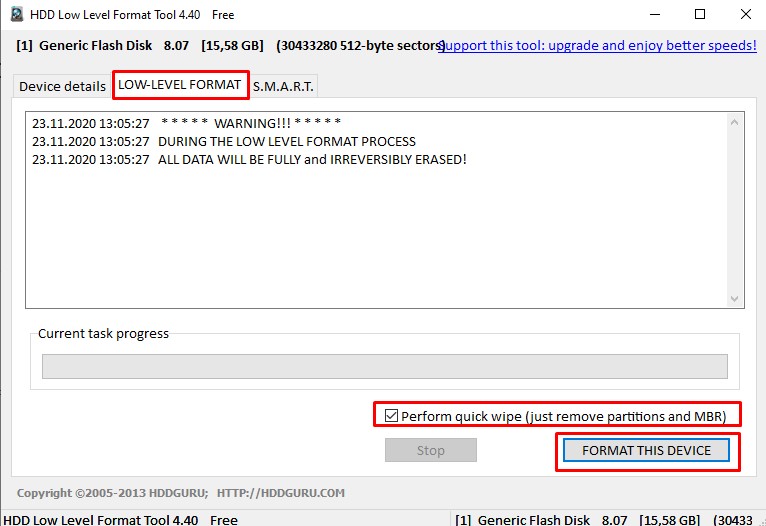
Выбираем нулевой раздел, затем Next . Снимаем галочку с Read-only drive и активируем галочку на Mount as removable media . Нажимаем Mount . Не закрываем окно
- Проверяем параметр set vid и set pid на USB накопителе. Для этого открываем Мой компьютер и находим накопитель, он будет отображаться как USB флешка но очень маленького объема.
Открываем файл D:\grub\grub.cfg для редактирования.
Примечание: у Вас может быть другая буква что назначена для накопителя
Находим параметр set vid и set pid . Теперь нужно сверить чтобы эти значения совпадали с реальными данными USB накопителя.
Для этого следуем мануалу ниже
Реальные значения USB накопителя и те что прописаны в файле D:\grub\grub.cfg совпадают. Если вдруг значения разные, измените значения которое Вы узнали в свойствах Родитель (картинка выше). Файл не рекомендуется редактировать встроенным текстовым редактором, поскольку кодировка должна быть UTF-8. Отличный вариант для этого Notepad++
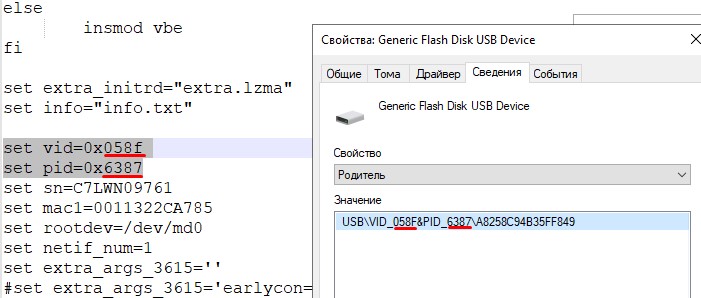
Отключаем монтирования USB накопителя командой Dismount all & Exit
Полное видео установки можете найти ниже.
Теперь Вы можете сбросить пароль своего регистратора используя браузер!
Больше подробностей по ссылке
Протестировал всё, что есть бесплатного, из программных NAS-серверов - всё говно . Тогда я сделал домашний "NAS" на базе “Windows Embedded” . Установил на него свой сайт (этот), развернул домашнее файловое хранилище на базе "Seafile", качалку торрентов ("qbittorrent", запускался как служба ), общую папку, резервное копирование на внешний диск, и всё было хорошо, пока “Microsoft” мне подкинуло заподлянку, и при очередном обновлении возникла ошибка проверки подписи winlogon.exe, я всё конечно восстановил из резервной копии, но меня такой вариант не устраивает , какого хера .
Я давно мечтаю купить NAS-коробку (они тоже почти все говно ), и нужно убедиться, что она будет соответствовать моим завышенным требованиям.
И вот уже много лет как народ намострячился устанавливать "DiskStation Manager", так называется ОС "Synology", на обычное железо. Ну, так поехали
В статье используются программы:
AkelPad v4.9.8 Текстовый редактор оф. сайт
Rufus v.3.5p Программа для записи образов оф. сайт
ImageUSB v1.4.1003 Программа для создания образа флешки оф. сайт
Synology Assistant v6.2.23733 Программа для поиска "DSM" и заливки образа прошивки оф. сайт
OSF Mount v3.0.1005 x64 Программа для монтирования ".img" образов оф. сайт
DS3617xs 6.1 Jun's Mod V1.02b.img Образ загрузочной флешки оф. сайт
DSM_DS3617xs_15284.pat Образ "DiskStation Manager" оф. сайт
POWERBUTTON_6.2-0002.SPK Приложение для выключения сервера с кнопки
Для начала как обычно нужно помнить, что всё актуально только для тех версий про которые я пишу. И это же говно линукс, так, что ожидать адекватных инструкций или рассчитывать, что кто то будет рад вам помочь - напрасно.
Как это всё работает: В "Synology" есть встроенная флешка, на которой находится загрузчик который содержит в себе информацию о оборудовании, его серийном номере, модели, mac-адресе. Вот содержание этой флешки и будем эмулировать.
На выбор существует 4-ре эмулятора для версии NAS-серверов: DS3615sx, DS3617sx, DS916+, DS918
Я на о бум выбрал версию для установки "DS3617sx", читайте сами в интернете чем они отличаются.
1. Нам нужна флешка, и хотя бы одни HDD (можно и без HDD, проверить загрузчик никто не запрещает, если сервер обнаружился, то это 50% успеха ), загрузчик работает как в "legacy" так "UEFI" режиме, (если мы не играемся, а делаем серьёзно то нужно две флешки, от одного вендора и одинаковой модели).
У них совпадают VID и PID. Но не обязательно. Просто меньше действий нужно будет делать в случае аварии.
2. Скачиваем отсюда img-файл.
Тут нужно обратить внимание на левую колонку.
Там написано для какой версии "DSM" подходит загрузчик. На текущий момент последняя версия "DSM" 6.2. Но вот пишут
DO NOT UPDATE DSM BEYOND VERSION 6.1.7 with loader v1.02b.что есть проблемы с загрузчиком, и ещё про поддержку сетевых карт тоже там пишут после обновления прощай сеть. А без сети ваше хранилище становится бесполезным. Не, можно конечно как-то там хитро выебанно подключиться терминалом через COM-порт, но ну его нахуй. 1
IN OTHER WORDS DO NOT UPDATE TO DSM 6.2
1 "Только важные обновления можно устанавливать"

Я скачал версию "DS3617xs 6.1 Jun's Mod V1.02b" Для "DSM" v6.1. Потому, что в версии "DSM" 6.2 моя сетевая карта больше не поддерживается
3. Теперь нам нужен образ "DSM" для заливки его непосредственно на жёсткие диски, его берём отсюда.
Обратите внимание на путь, я взял самый последний релиз из 6.1.7.
3.1 Генерируем для него уникальный серийный номер (чтоб можно было подключиться откуда хочешь удалённо через облако, но этому не бывать, возможно поможет при установке, но я так и не понял зачем он, на сайте "Synology" вы всё равно не сможете его зарегистрировать, я даже смог найти в инете серийник который добавил на сайт "Synology", даже поменял его в загрузчике, но у меня всё равно ошибка

возникает при попытке настроить удалённый доступ. Пробрасывать порты на маршрутизаторах никто не запрещал, просто нужен внешний ёп. ) Ссылка на генератор.
4. Узнаём VID и PID флешки. Открываем диспетчер устройств "devmgmt.msc" находим "Запоминающее устройство", заходим на закладку "сведения" и в "Свойство" выбираем "ИД оборудования"

5. Узнаём MAC-адрес всех сетевых адаптеров которые будут установлены в наш "сервере" в зависимости от модели "Synology", они могут содержать разное количество сетевых карт. Тут точно не знаю как это выглядит если у вас будет 5 сетевух.
Такс, мы всё скачали, все программы установили/распаковали, флешка подключена
Читайте также:

